
Benutzer einrichten
Das Einrichten von Benutzern in Merlin Project erweist sich als besonders vorteilhaft, wenn mehrere Personen an einem Projekt mitarbeiten und verschiedene Bearbeitungen und Erkenntnisse beisteuern. Diese Funktion zur Einrichtung von Benutzern ermöglicht es Ihnen, Kommentare und Anpassungen direkt mit bestimmten Benutzern zu verknüpfen und so für Transparenz und Verantwortlichkeit im gesamten Projekt zu sorgen. Darüber hinaus speichert Merlin Project individuelle Benutzerpräferenzen, wie z.B. bevorzugte Ansichtsmodi, in deren Benutzerprofilen.
In unserem Beispiel für den Tag der offenen Tür ermöglicht uns die Einrichtung von Benutzern, den Projektplan mit dem Team zu teilen, ohne unerwünschte Änderungen befürchten zu müssen. Geben Sie den Benutzern, die die Datei nur lesen müssen, einfach das Kennwort für einen Benutzer mit der Berechtigung "Lesen".
So richten Sie Benutzer ein
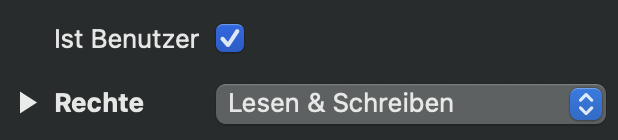
-
Rufen Sie den Ressourceninspektor auf und identifizieren Sie die Ressource, die Sie in einen Benutzer umwandeln möchten. Falls Sie wissen möchten, wie Sie eine neue Ressource erstellen, lesen Sie das Kapitel über Ressourcen.
-
Benutzerrechte festlegen: Standardmäßig ist die Standard-Ressource als Benutzer konfiguriert, der anonymen Zugriff auf Dokumente ohne Passwort erlaubt. Um den Zugriff einzuschränken und Ansichtskonfigurationen zu speichern, wandeln Sie Ressourcen in Benutzer um. Jede Benutzerressource kann eindeutige Zugriffsrechte haben. Navigieren Sie dazu zum Ansichtstyp "Ressource", wählen Sie die gewünschte Ressource aus und gehen Sie zum Inspektor. Aktivieren Sie dann das Kontrollkästchen "Ist Benutzer". Merlin Project fordert Sie auf, zu entscheiden, ob Sie die Standardressource als Gastbenutzer behalten möchten. Je nachdem, was Sie bevorzugen, können Sie entweder der Beibehaltung zustimmen oder die Standard-Ressource löschen.
-
Passwortschutz: Um die Sicherheit zu erhöhen, können Sie die Projektdateien mit individuellen Passwörtern und Zugriffsberechtigungen schützen. Klicken Sie einfach auf die Schaltfläche "Passwort festlegen", nachdem Sie eine Ressource als Benutzer markiert haben. Legen Sie Ihr Passwort fest und bestätigen Sie es. Jedes Mal, wenn Sie Merlin Project über dieses Benutzerkonto öffnen, müssen Sie dieses Passwort eingeben.
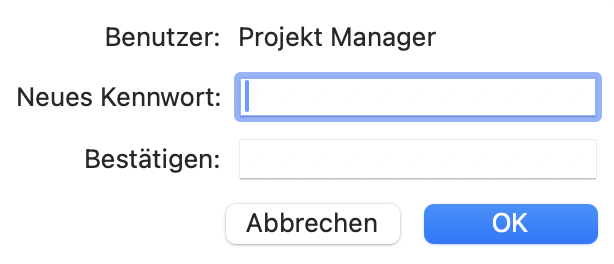
-
Berechtigungen: Passen Sie die Zugriffsrechte für jede Benutzerressource an. Legen Sie fest, ob eine Ressource zugewiesene Vorgänge einsehen und/oder bearbeiten kann, indem Sie aus Optionen wie "Lesen & Schreiben", "Lesen" oder "Kein Zugriff" wählen.
-
Login: Auf geschützte Dokumente kann jetzt nur noch durch Eingabe des Benutzernamens (Ressourcenname) und des zugehörigen Passworts zugegriffen werden.
-
Unter macOS wird beim Öffnen eines geschützten Dokuments ein Authentifizierungsdialog angezeigt. Wählen Sie den Benutzer aus dem Dropdown-Menü und geben Sie das Kennwort ein.
-
Unter iOS/iPadOS fordert ein Authentifizierungsdialog den Benutzer auf, seinen Namen auszuwählen und das zugehörige Kennwort einzugeben.
- Profileinstellungen: Optional können Benutzer ihre Passwörter im Schlüsselbund ihres Geräts speichern, damit sie bei künftigen Zugriffen automatisch eingegeben werden.
Wir verweisen bei Bedarf gerne an unsere Partner. Diese bieten dedizierte Schulungen zu jedem Thema – individuell, praxisnah und auf den Punkt.
Unsere Empfehlung: Kathrin Lamm, zertifizierte Merlin Project Trainerin (online & inhouse).
Haben Sie Fragen oder möchten Sie sich mit uns über die sozialen Medien verbinden? Dann klicken Sie unten auf die Schaltflächen.

 E-Mail
E-Mail  Linkedin
Linkedin 